엑셀 CONCATENATE 함수에 대해 알아보겠습니다. 이 함수는 여러 개의 텍스트 문자열을 하나로 합치는 데 유용한 도구입니다. 특히 데이터 정리나 보고서 작성 시 매우 유용하게 사용됩니다. 그럼 이제부터 자세히 살펴보겠습니다.
엑셀 CONCATENATE 함수란?
CONCATENATE 함수는 여러 개의 셀에 있는 문자열을 하나의 셀로 연결하는 함수입니다. 이 함수는 텍스트 데이터를 다룰 때 매우 유용하며, 특히 이름, 주소, 또는 기타 정보를 조합할 때 많이 사용됩니다. 예를 들어, 성과 이름을 합쳐서 전체 이름을 만들 수 있습니다.
CONCATENATE 함수의 기본 사용법
CONCATENATE 함수의 기본 구문은 다음과 같습니다:
=CONCATENATE(text1, text2, ...)
여기서 text1, text2는 연결하고자 하는 텍스트 문자열이나 셀 참조입니다. 예를 들어, A1 셀에 "홍"이라는 성이 있고, B1 셀에 "길동"이라는 이름이 있다면, C1 셀에 다음과 같이 입력할 수 있습니다:
=CONCATENATE(A1, " ", B1)
이렇게 하면 C1 셀에 "홍 길동"이라는 결과가 나타납니다.

CONCATENATE 함수의 다양한 활용 예시
CONCATENATE 함수는 다양한 상황에서 활용될 수 있습니다. 예를 들어, 여러 개의 단어를 하나의 문자열로 합치는 경우에도 유용합니다. 아래와 같은 예시를 살펴보겠습니다:
=CONCATENATE("경제적", "자유", "가능할까")
이 경우, 결과는 "경제적자유가능할까"가 됩니다.
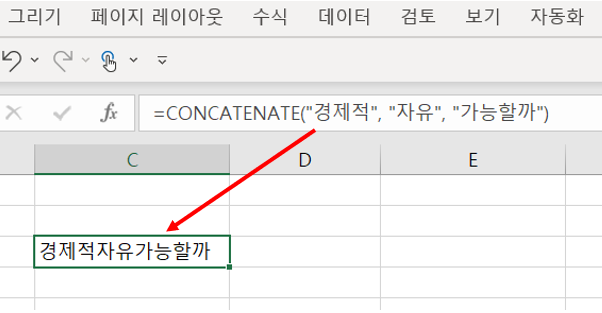
또한, 여러 개의 셀을 연결하여 주소를 만들 수도 있습니다. 예를 들어, 서울시, 중구, 세종대로, 110번지의 정보를 각각 A1, B1, C1, D1 셀에 입력하고, E1 셀에 다음과 같이 입력하면:
=CONCATENATE(A1, " ", B1, " ", C1, " ", D1)
E1 셀에는 "서울시 중구 세종대로 110번지"라는 결과가 나타납니다.

CONCATENATE 함수와 다른 함수 비교
엑셀에서는 CONCATENATE 함수 외에도 텍스트를 결합할 수 있는 다른 방법이 있습니다. 예를 들어, & 기호를 사용하여 문자열을 결합할 수 있습니다. 위의 예시를 & 기호를 사용하여 작성하면 다음과 같습니다:
=A1 & " " & B1
이 방법도 동일한 결과를 제공합니다. 또한, 엑셀 2016 이후 버전에서는 CONCAT 함수가 추가되어 더 간편하게 여러 셀을 결합할 수 있습니다. CONCAT 함수의 사용법은 다음과 같습니다:
=CONCAT(A1:D1)
이렇게 하면 A1부터 D1까지의 모든 셀을 연결할 수 있습니다.
자주 묻는 질문(FAQ)
- CONCATENATE 함수는 몇 개의 인수를 받을 수 있나요?
- 최대 255개의 인수를 받을 수 있습니다.
- 공백 없이 문자열을 연결할 수 있나요?
- 네, 공백을 추가하지 않고 연결할 수 있습니다. 예를 들어, =CONCATENATE(A1, B1)와 같이 사용하면 됩니다.
- 엑셀의 다른 버전에서도 사용할 수 있나요?
- CONCATENATE 함수는 모든 엑셀 버전에서 사용할 수 있지만, CONCAT 함수는 엑셀 2016 이후 버전에서만 사용할 수 있습니다.
마무리 및 추가 자료
CONCATENATE 함수는 엑셀에서 텍스트를 결합하는 데 매우 유용한 도구입니다. 다양한 방법으로 활용할 수 있으며, 다른 함수와 함께 사용하면 더욱 효과적입니다.
태그
#엑셀 #CONCATENATE #텍스트함수 #엑셀팁 #데이터정리
'엑셀' 카테고리의 다른 글
| 엑셀 드롭다운 목록 만들기! (0) | 2024.12.05 |
|---|---|
| 엑셀 중복값 제거하기! (0) | 2024.12.05 |
| 엑셀 INDEX 함수 배열이나 범위에서 특정 위치의 값을 찾아 반환하는 함수 (1) | 2024.10.19 |
| 엑셀 HLOOKUP 함수 이해하기! 예제~ (1) | 2024.10.19 |
| 엑셀 count , counta 함수 와 차이점은?! (0) | 2024.10.18 |